ความแตกต่างระหว่างทีวีธรรมดากับสมาร์ททีวี

สมาร์ททีวีเข้ามาครองโลกอย่างแท้จริง ด้วยคุณสมบัติที่ยอดเยี่ยมมากมายและการเชื่อมต่ออินเทอร์เน็ต เทคโนโลยีได้เปลี่ยนแปลงวิธีการชมทีวีของเรา
สำหรับคนส่วนใหญ่บนโลกใบนี้ ชีวิตที่ปราศจาก YouTube นั้นเป็นไปไม่ได้ แพลตฟอร์มการสตรีมวิดีโอโดย Google ได้เข้ามาในชีวิตของเรา และสร้างสถานะด้วยเนื้อหาที่น่าตื่นเต้นมูลค่านับล้านชั่วโมง อย่างไรก็ตาม หากข้อดีของอินเทอร์เน็ตนี้ต้องสูญเสียฟังก์ชันการทำงานไปแม้แต่ชั่วโมงเดียว แหล่งความบันเทิงประจำวันสำหรับหลายๆ คนก็จะสูญหายไป หากคุณตกเป็นเหยื่อของสถานการณ์ที่คล้ายคลึงกัน นี่คือคำแนะนำที่จะช่วยคุณแก้ไขข้อผิดพลาดที่เกิดขึ้น ลองอีกครั้ง (ID การเล่น) บน YouTube

สารบัญ
ตามปกติกับปัญหาส่วนใหญ่บนอินเทอร์เน็ตนี้ ข้อผิดพลาด Playback ID บน YouTube เกิดจากการเชื่อมต่อเครือข่ายที่ผิดพลาด การเชื่อมต่อที่ไม่ดีเหล่านี้อาจเป็นผลมาจากเบราว์เซอร์ที่ล้าสมัย เซิร์ฟเวอร์ DNS ที่บกพร่อง หรือแม้แต่คุกกี้ที่ถูกบล็อก อย่างไรก็ตาม หากบัญชี YouTube ของคุณหยุดทำงาน ความทุกข์ทรมานของคุณก็สิ้นสุดที่นี่ อ่านล่วงหน้าเพื่อค้นหาวิธีแก้ไขสำหรับทุกปัญหาที่เป็นไปได้ซึ่งอาจทำให้เกิดข้อความ "เกิดข้อผิดพลาดในการลองอีกครั้ง (รหัสการเล่น)" บน YouTube
ประวัติเบราว์เซอร์เป็นตัวการสำคัญเมื่อพูดถึงการเชื่อมต่อเครือข่ายที่ช้าและข้อผิดพลาดทางอินเทอร์เน็ต ข้อมูลแคชที่จัดเก็บไว้ในประวัติเบราว์เซอร์ของคุณอาจใช้พื้นที่จำนวนมากซึ่งสามารถนำมาใช้เพื่อโหลดเว็บไซต์ได้อย่างถูกต้องและเร็วขึ้น วิธีล้างข้อมูลเบราว์เซอร์และแก้ไขข้อผิดพลาด ID การเล่นบน YouTube มีดังนี้
1. บนเบราว์เซอร์ของคุณ ให้คลิกที่จุดสามจุดที่มุมบนขวาของหน้าจอแล้วเลือกตัวเลือกการตั้งค่า

2. ที่นี่ ภายใต้แผงความเป็นส่วนตัวและความปลอดภัย ให้คลิกที่ 'ล้างข้อมูลการท่องเว็บ'

3. ในหน้าต่าง 'ล้างข้อมูลการท่องเว็บ' ให้เลื่อนไปที่แผงขั้นสูงและเปิดใช้งานตัวเลือกทั้งหมดที่คุณไม่ต้องการในอนาคต เมื่อเลือกตัวเลือกแล้ว ให้คลิกที่ 'ล้างข้อมูล'และประวัติเบราว์เซอร์ของคุณจะถูกลบ

4. ลองเรียกใช้ YouTube อีกครั้งและดูว่าข้อผิดพลาดได้รับการแก้ไขหรือไม่
DNS ย่อมาจาก Domain Name System และเป็นส่วนสำคัญของพีซี ซึ่งรับผิดชอบในการสร้างการเชื่อมต่อระหว่างชื่อโดเมนและที่อยู่ IP ของคุณ หากไม่มี DNS ที่ใช้งานได้ การโหลดเว็บไซต์บนเบราว์เซอร์จะเป็นไปไม่ได้ ในเวลาเดียวกัน แคช DNS ที่อุดตันอาจทำให้พีซีของคุณช้าลงและป้องกันไม่ให้บางเว็บไซต์ทำงาน ต่อไปนี้คือวิธีที่คุณสามารถใช้คำสั่ง Flush DNS และเพิ่มความเร็วเบราว์เซอร์ของคุณ:
1. เปิดหน้าต่างพรอมต์คำสั่งโดยคลิกขวาที่เมนู Start แล้วเลือก 'Command Prompt (Admin)'
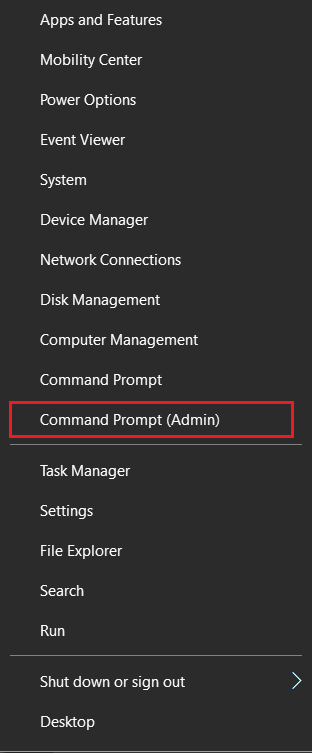
2. ที่นี่ พิมพ์รหัสต่อไปนี้: ipconfig /flushdnsแล้วกด Enter

3. รหัสจะทำงาน ทำความสะอาดแคชตัวแก้ไข DNS และเร่งความเร็วอินเทอร์เน็ตของคุณ
อ่านเพิ่มเติม: แก้ไขวิดีโอ YouTube ไม่โหลด 'เกิดข้อผิดพลาด โปรดลองอีกครั้งในภายหลัง'
หากข้อผิดพลาดไม่ได้รับการแก้ไขแม้จะล้าง DNS แล้ว การเปลี่ยนไปใช้ DNS สาธารณะของ Google อาจเป็นตัวเลือกที่เหมาะสม เนื่องจาก DNS ถูกสร้างขึ้นโดย Google การเชื่อมต่อสำหรับบริการที่เกี่ยวข้องกับ Google ทั้งหมดรวมถึง YouTube จะถูกเร่งความเร็ว ซึ่งอาจแก้ปัญหา 'ข้อผิดพลาดที่เกิดจากการลองอีกครั้ง (ID การเล่น)' บน YouTube
1. บนพีซีของคุณ ให้คลิกขวาที่ตัวเลือก Wi-Fiหรือตัวเลือกอินเทอร์เน็ตที่มุมล่างขวาของหน้าจอ จากนั้นคลิกที่'เปิดการตั้งค่าเครือข่ายและอินเทอร์เน็ต'
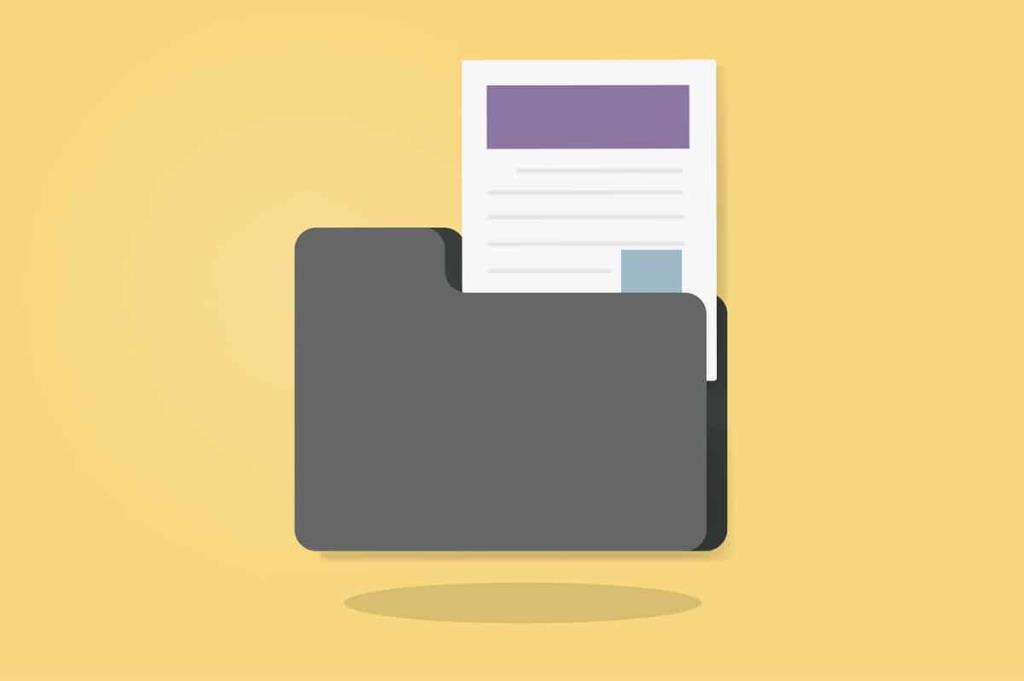
2. ในหน้าสถานะเครือข่าย ให้เลื่อนลงและคลิกที่ 'เปลี่ยนตัวเลือกอะแดปเตอร์'ใต้การตั้งค่าเครือข่ายขั้นสูง

3. การตั้งค่าที่เกี่ยวข้องกับเครือข่ายทั้งหมดของคุณจะเปิดขึ้นในหน้าต่างใหม่ คลิกขวาที่รายการที่ใช้งานอยู่และคลิก Properties
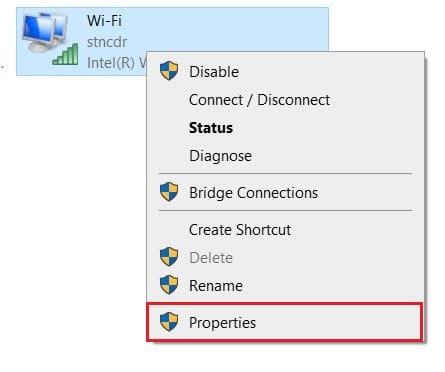
4. ภายในส่วน 'การเชื่อมต่อนี้ใช้รายการต่อไปนี้' ให้เลือกอินเทอร์เน็ตโปรโตคอลเวอร์ชัน 4 (TCP /IPv4) แล้วคลิกคุณสมบัติ
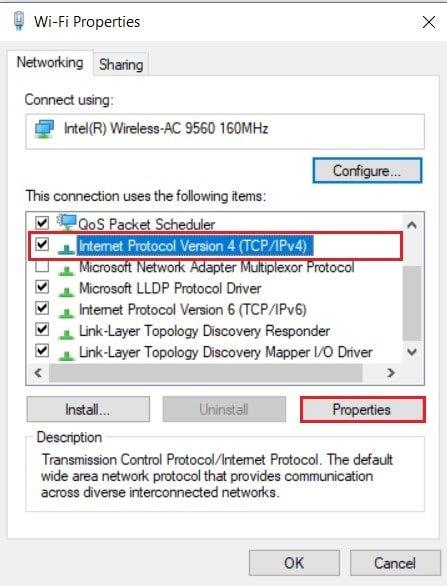
5. ในหน้าต่างถัดไปที่ปรากฏขึ้น ให้เปิดใช้งาน 'ใช้ที่อยู่เซิร์ฟเวอร์ DNS ต่อไปนี้' และป้อน 8888 สำหรับเซิร์ฟเวอร์DNS ที่ต้องการและสำหรับเซิร์ฟเวอร์ DNS สำรอง ให้ป้อน 8844
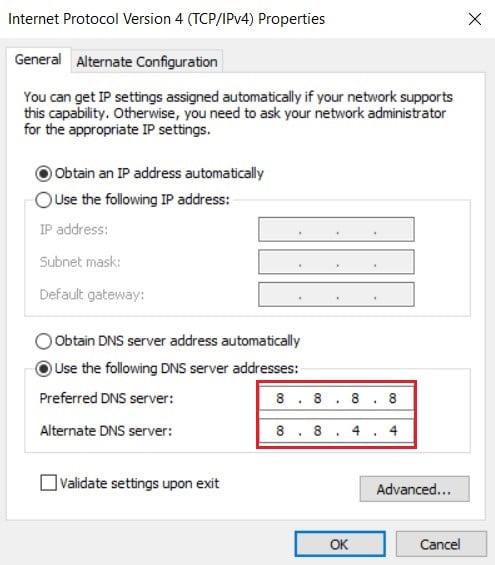
6. คลิก 'ตกลง'หลังจากป้อนรหัส DNS ทั้งสองแล้ว ลองเปิด YouTube อีกครั้งและข้อผิดพลาด Playback ID ควรได้รับการแก้ไข
อ่านเพิ่มเติม: แก้ไขการหยุดเล่นวิดีโอบน Windows 10
ส่วนขยายเบราว์เซอร์เป็นเครื่องมือที่มีประโยชน์ซึ่งสามารถปรับปรุงประสบการณ์การใช้อินเทอร์เน็ตของคุณได้ แม้ว่าส่วนขยายเหล่านี้จะมีประโยชน์ส่วนใหญ่ แต่ก็สามารถขัดขวางการทำงานของเบราว์เซอร์ของคุณและป้องกันไม่ให้บางเว็บไซต์เช่น YouTube โหลดได้อย่างถูกต้อง ต่อไปนี้คือวิธีปิดใช้ส่วนขยายเพื่อลองแก้ไขข้อผิดพลาด YouTube Playback ID
1. บนเบราว์เซอร์ของคุณให้คลิกที่จุดสามจุดที่มุมบนขวา จากตัวเลือกที่ปรากฏขึ้น ให้คลิกที่ 'เครื่องมือเพิ่มเติม' และเลือก 'ส่วนขยาย'
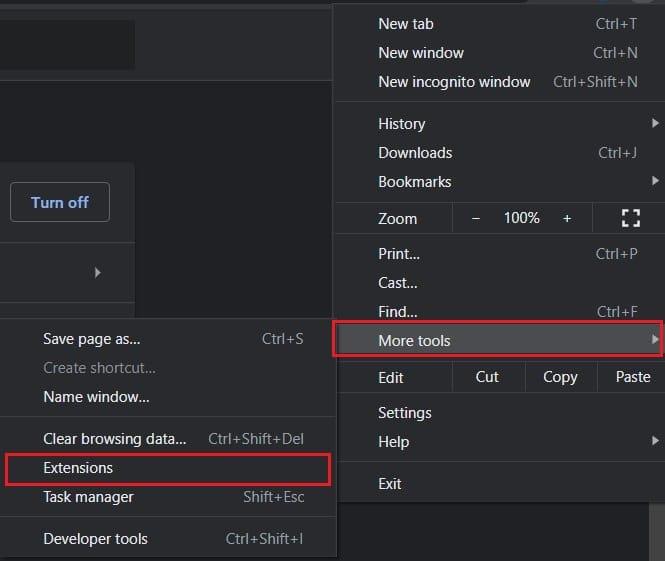
2. ในหน้าส่วนขยาย ให้คลิกสวิตช์สลับด้านหน้าส่วนขยายบางรายการเพื่อปิดใช้งานชั่วคราว คุณสามารถลองปิดการใช้งานตัวบล็อคโฆษณาและส่วนขยายต่อต้านไวรัสที่มักจะเป็นต้นเหตุของการเชื่อมต่อที่ช้า
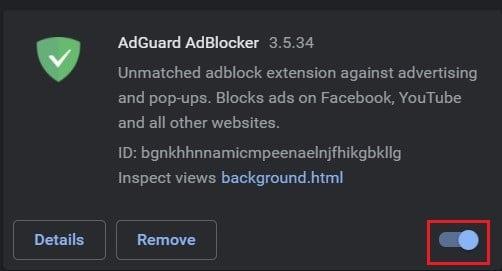
3. โหลด YouTube ใหม่และดูว่าวิดีโอกำลังเล่นอยู่หรือไม่
ที่แนะนำ:
ข้อผิดพลาดของ YouTube เป็นส่วนหนึ่งของประสบการณ์ที่หลีกเลี่ยงไม่ได้ และคนส่วนใหญ่มักพบปัญหาเหล่านี้ไม่ช้าก็เร็ว อย่างไรก็ตาม ด้วยขั้นตอนที่กล่าวมาข้างต้น ไม่มีเหตุผลใดที่ข้อผิดพลาดเหล่านี้ควรรบกวนคุณเป็นเวลานานกว่าที่ควรจะเป็น
เราหวังว่าคู่มือนี้จะเป็นประโยชน์และคุณก็สามารถที่จะแก้ไข 'เกิดข้อผิดพลาดลองอีกครั้ง (ดูภาพ ID)' บน YouTube หากคุณมีคำถามใด ๆ ให้จดไว้ในส่วนความคิดเห็นแล้วเราจะติดต่อกลับหาคุณ
สมาร์ททีวีเข้ามาครองโลกอย่างแท้จริง ด้วยคุณสมบัติที่ยอดเยี่ยมมากมายและการเชื่อมต่ออินเทอร์เน็ต เทคโนโลยีได้เปลี่ยนแปลงวิธีการชมทีวีของเรา
ตู้เย็นเป็นเครื่องใช้ไฟฟ้าที่คุ้นเคยในครัวเรือน ตู้เย็นโดยทั่วไปจะมี 2 ช่อง โดยช่องแช่เย็นจะมีขนาดกว้างขวางและมีไฟที่เปิดอัตโนมัติทุกครั้งที่ผู้ใช้งานเปิด ในขณะที่ช่องแช่แข็งจะแคบและไม่มีไฟส่องสว่าง
เครือข่าย Wi-Fi ได้รับผลกระทบจากปัจจัยหลายประการนอกเหนือจากเราเตอร์ แบนด์วิดท์ และสัญญาณรบกวน แต่ยังมีวิธีชาญฉลาดบางอย่างในการเพิ่มประสิทธิภาพเครือข่ายของคุณ
หากคุณต้องการกลับไปใช้ iOS 16 ที่เสถียรบนโทรศัพท์ของคุณ นี่คือคำแนะนำพื้นฐานในการถอนการติดตั้ง iOS 17 และดาวน์เกรดจาก iOS 17 เป็น 16
โยเกิร์ตเป็นอาหารที่ยอดเยี่ยม กินโยเกิร์ตทุกวันดีจริงหรือ? เมื่อคุณกินโยเกิร์ตทุกวัน ร่างกายจะเปลี่ยนแปลงไปอย่างไรบ้าง? ลองไปหาคำตอบไปด้วยกัน!
บทความนี้จะกล่าวถึงประเภทของข้าวที่มีคุณค่าทางโภชนาการสูงสุดและวิธีเพิ่มประโยชน์ด้านสุขภาพจากข้าวที่คุณเลือก
การกำหนดตารางเวลาการนอนและกิจวัตรประจำวันก่อนเข้านอน การเปลี่ยนนาฬิกาปลุก และการปรับเปลี่ยนการรับประทานอาหารเป็นมาตรการบางประการที่จะช่วยให้คุณนอนหลับได้ดีขึ้นและตื่นนอนตรงเวลาในตอนเช้า
ขอเช่าหน่อยคะ! Landlord Sim เป็นเกมจำลองมือถือบน iOS และ Android คุณจะเล่นเป็นเจ้าของอพาร์ทเมนท์และเริ่มให้เช่าอพาร์ทเมนท์โดยมีเป้าหมายในการอัพเกรดภายในอพาร์ทเมนท์ของคุณและเตรียมพร้อมสำหรับผู้เช่า
รับรหัสเกม Bathroom Tower Defense Roblox และแลกรับรางวัลสุดน่าตื่นเต้น พวกเขาจะช่วยคุณอัพเกรดหรือปลดล็อคหอคอยที่สร้างความเสียหายได้มากขึ้น
มาเรียนรู้เรื่องโครงสร้าง สัญลักษณ์ และหลักการทำงานของหม้อแปลงแบบแม่นยำที่สุดกันดีกว่า
ตั้งแต่คุณภาพของภาพและเสียงที่ดีขึ้นไปจนถึงการควบคุมด้วยเสียงและอื่นๆ อีกมากมาย คุณสมบัติที่ขับเคลื่อนด้วย AI เหล่านี้ทำให้สมาร์ททีวีดีขึ้นมาก!
ในตอนแรกผู้คนมีความหวังสูงกับ DeepSeek ในฐานะแชทบอท AI ที่ทำการตลาดในฐานะคู่แข่งที่แข็งแกร่งของ ChatGPT จึงรับประกันถึงความสามารถและประสบการณ์การแชทอันชาญฉลาด
การจดรายละเอียดสำคัญๆ ลงไปขณะจดบันทึกข้อมูลสำคัญอื่นๆ อาจเกิดขึ้นได้ง่าย และการพยายามจดบันทึกในขณะสนทนาอาจทำให้เสียสมาธิได้ Fireflies.ai คือคำตอบ
Axolot ใน Minecraft จะเป็นผู้ช่วยที่ดีสำหรับผู้เล่นเมื่อปฏิบัติการใต้น้ำ หากพวกเขารู้วิธีใช้มัน
การกำหนดค่าของ A Quiet Place: The Road Ahead ได้รับการจัดอันดับค่อนข้างสูง ดังนั้นคุณต้องพิจารณาการกำหนดค่าก่อนตัดสินใจดาวน์โหลด













